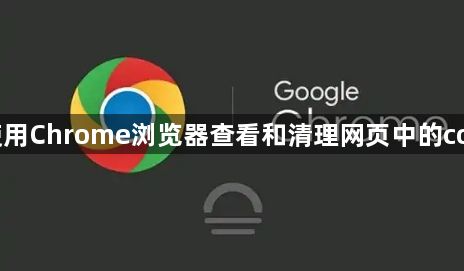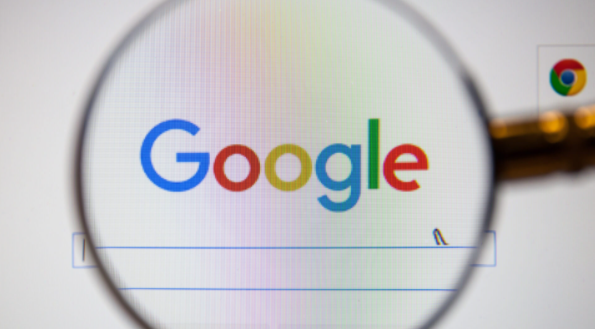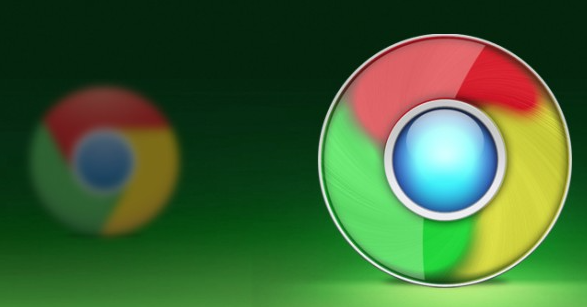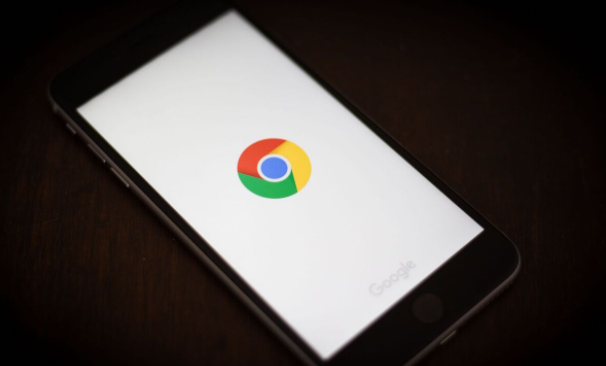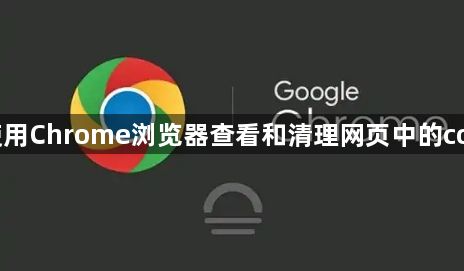
在如今的网络环境中,cookies 扮演着重要的角色。它们能够帮助网站记住用户的偏好设置、登录状态等信息,但有时也可能会带来一些隐私和存储空间方面的问题。如果您使用的是 Chrome 浏览器,了解如何查看和清理网页中的 cookies 是非常有必要的。
首先,打开 Chrome 浏览器,在浏览器的右上角找到三个垂直排列的点,这是菜单按钮。点击它之后,会弹出一个下拉菜单,在其中找到并点击“设置”选项。进入设置页面后,向下滚动页面,找到“隐私和安全”部分,点击其中的“Cookies 和其他网站数据”。
在这个页面中,您可以看到当前浏览器关于 cookies 的整体设置情况,包括允许或阻止特定网站的 cookies 等选项。如果您想要查看已经存储在浏览器中的 cookies,可以点击“查看所有网站的数据和权限”,然后在搜索框中输入您想要查看的网站地址,点击回车键。此时,页面会显示出该网站相关的所有 cookies 信息,包括名称、值、到期时间等详细内容。
而当您觉得某些网站的 cookies 占用了过多的空间或者存在隐私风险时,就可以进行清理操作。在“Cookies 和其他网站数据”页面中,有“清除浏览数据”的按钮,点击它。在弹出的对话框中,您可以选择要清除的数据类型,如果想要清理 cookies,就勾选“Cookies 和其他网站数据”这一项,然后选择时间范围,比如可以选择“全部时间”来清理所有的 cookies,也可以选择特定的时间段。最后点击“清除数据”按钮,Chrome 浏览器就会自动开始清理所选的 cookies 数据。
通过以上步骤,您就能够方便地在 Chrome 浏览器中查看和清理网页中的 cookies,从而更好地管理您的浏览器数据,保障隐私和节省存储空间,提升浏览器的使用体验。无论是出于隐私考虑还是性能优化,定期查看和清理 cookies 都是一种良好的上网习惯,希望这篇教程能够帮助到您。